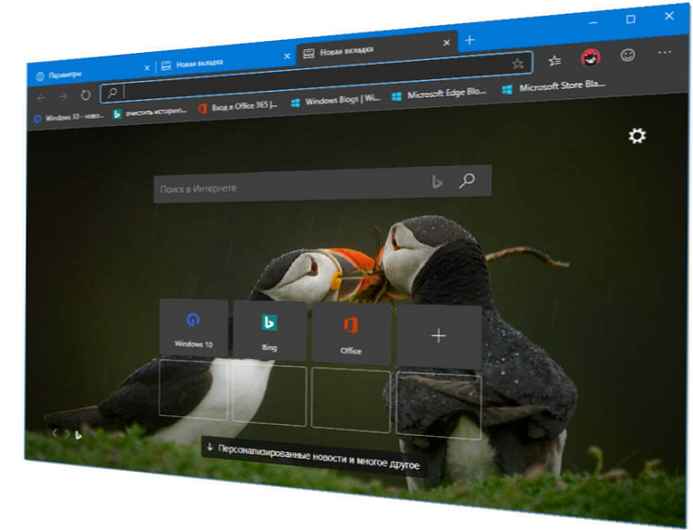Преди да създаде приложението Mail за Windows 8, Microsoft прекара доста време в проучване на това как хората използват имейл и имейл приложения. Проучването показа, че повечето потребители имат множество имейл акаунти и получават все повече и повече имейли всяка година. По този начин, пощенските агрегатори трябва да бъдат лесни за управление и с удобен интерфейс.

Приложението за поща в Windows 8 е лесно и удобно и също така ви позволява да добавяте няколко имейл акаунта, но не е напълно ясно как да направите това. Често ме молят да помогна с това, което означава, че темата е наистина актуална, затова ще посветим тази бележка на това. Веднага ще кажа, че не е нужно да конфигурирате POP или IMAP - всичко, което трябва да направите, е просто да въведете своите идентификационни данни.
Отидете на началния екран и стартирайте приложението Mail.

Има два начина да стигнете до менюто, където се намира функцията за добавяне на няколко акаунта. Първият, между другото, е по-бърз.
Метод първи. Натиснете клавишната комбинация Win + I на клавиатурата. Отдясно ще се отвори панел, в който трябва да кликнете върху „Акаунти“.

Втори начин. Задръжте курсора на мишката над долния десен ъгъл на екрана. На екрана ще се покаже панелът Charms - щракнете върху бутона "Опции" и след това, както в първия метод, върху "Акаунти".

Сега кликнете върху връзката "Добавяне на акаунт".

Изберете пощенската услуга, която искате да добавите към приложението. Като втори акаунт избрах Gmail, тоест акаунт в Google.

След това въведете необходимата информация и щракнете върху бутона „Свързване“, за да добавите имейл акаунт.

Готово! Току-що добавихте нов акаунт към приложението Mail. Ако имате други акаунти, можете да ги добавите и вие..
Приятен ден!